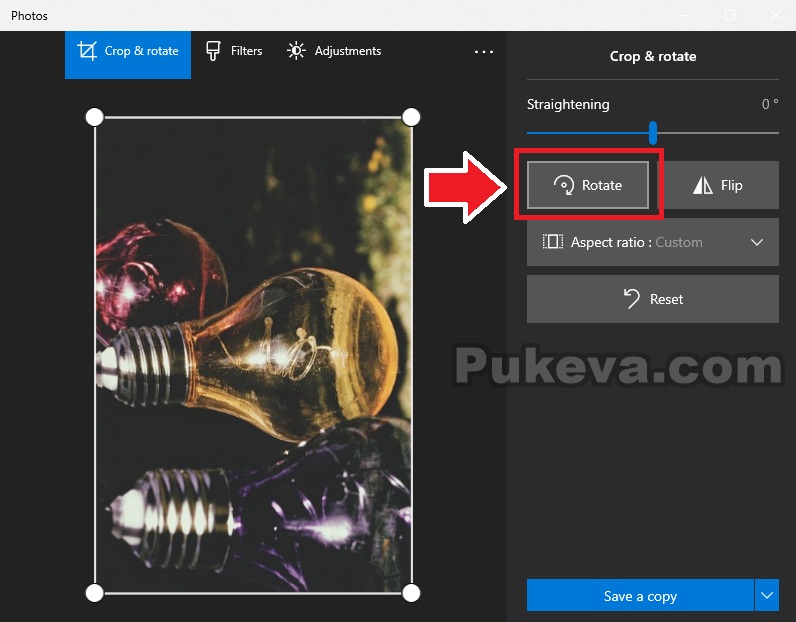Pusing Gambar Canva Dengan Mudah: Tip & Trik Berguna
Pernah tak anda mengalami situasi di mana gambar yang dimuat naik ke Canva berada dalam kedudukan yang salah? Memang mengecewakan, bukan? Nasib baik, Canva menyediakan ciri mudah untuk memutar gambar mengikut kehendak anda. Dalam artikel ini, kita akan meneroka pelbagai cara untuk memutar gambar dalam Canva, termasuk tip dan trik berguna yang mungkin anda tidak tahu!
Sebelum kita mulakan, mari kita fahami kepentingan memutar gambar dalam reka bentuk grafik. Gambar yang diputar dengan betul dapat memberikan impak visual yang lebih baik, menyerlahkan elemen penting, dan menjadikan reka bentuk anda lebih menarik. Bayangkan jika gambar produk anda terbalik - sudah tentu ia akan menjejaskan kredibiliti jenama anda.
Canva, platform reka bentuk grafik dalam talian yang popular, memudahkan proses memutar gambar dengan hanya beberapa klik sahaja. Terdapat beberapa kaedah yang boleh anda gunakan, bergantung pada keperluan dan tahap kemahiran anda.
Salah satu cara termudah untuk memutar gambar ialah dengan menggunakan butang putaran yang terletak di atas gambar yang dipilih. Butang ini membolehkan anda memutar gambar 90 darjah mengikut arah jam atau lawan jam. Anda juga boleh memasukkan nilai darjah tertentu untuk putaran yang lebih tepat.
Selain itu, anda juga boleh memutar gambar secara manual dengan mengklik dan menyeret pemegang putaran yang terdapat di sekeliling gambar. Kaedah ini memberikan anda lebih kawalan terhadap sudut dan orientasi gambar.
Jika anda ingin memutar beberapa gambar pada masa yang sama, pilih semua gambar yang ingin diputar dan gunakan salah satu kaedah putaran yang telah diterangkan. Ini menjimatkan masa dan memastikan konsistensi dalam reka bentuk anda.
Kelebihan dan Kekurangan Memutar Gambar di Canva
| Kelebihan | Kekurangan |
|---|---|
| Mudah dan pantas | Terhad kepada putaran 2D sahaja |
| Pelbagai pilihan putaran | - |
| Boleh diputar secara berkumpulan | - |
Berikut adalah 5 amalan terbaik untuk memutar gambar di Canva:
- Fikirkan tentang komposisi: Sebelum memutar gambar, pertimbangkan bagaimana ia akan mempengaruhi keseluruhan komposisi reka bentuk anda.
- Gunakan grid dan panduan: Grid dan panduan Canva boleh membantu anda menyelaraskan gambar dengan tepat selepas diputar.
- Jangan keterlaluan: Memutar terlalu banyak gambar boleh menjadikan reka bentuk anda kelihatan berselerak dan tidak profesional.
- Eksperimen dengan sudut berbeza: Jangan takut untuk mencuba sudut putaran yang berbeza untuk mencari yang paling sesuai untuk reka bentuk anda.
- Minta maklum balas: Setelah selesai memutar gambar, minta maklum balas daripada orang lain untuk memastikan ia kelihatan baik.
Dengan menguasai teknik memutar gambar di Canva, anda boleh mencipta reka bentuk yang lebih menarik, profesional dan berkesan. Ingatlah untuk bereksperimen dengan ciri-ciri yang berbeza dan temui gaya anda sendiri.
Penolong pegawai penguatkuasa kpdnkk wira barisan hadapan melindungi pengguna
Rahsia sihat cergas jom terokai dunia kesihatan
Uniform penolong pegawai penguatkuasa kp29 simbol autoriti dan dedikasi